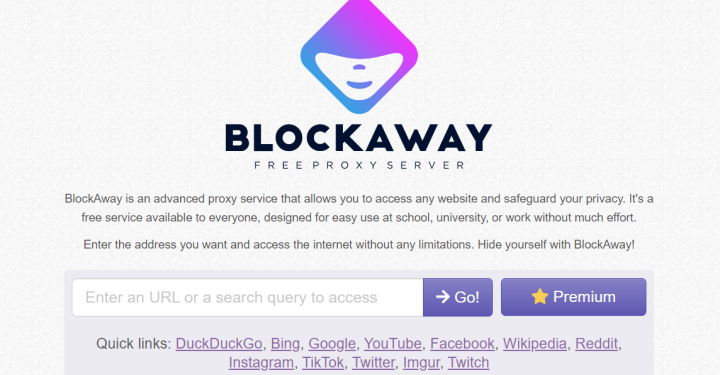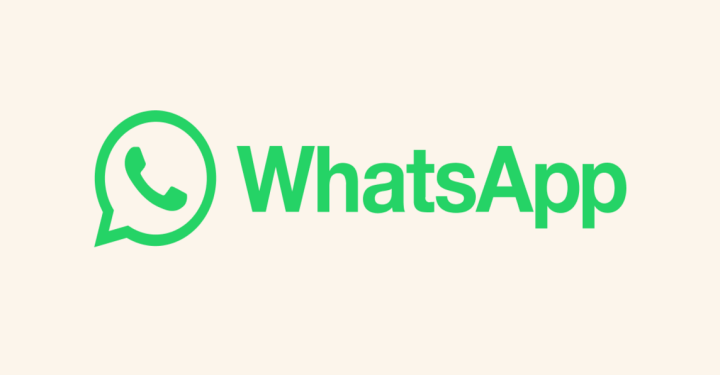こんにちは。ビジネスユーザーでも個人ユーザーでも、それは確かです お願いします、皆さんがいくつか持っていることが重要です バックアップする すべてのドキュメントとデータのすべてのフォームのデータ ソフトウェア.もしも 番号、損傷により重要なデータを失うリスクが発生する可能性があります ハードドライブ. ベラベデ.私たちが知っているように、バックアップする 全部手動だと面倒だし、 本当に怠惰な権利 すべてのファイルとフォルダをコピーする必要がある場合は?複雑であることに加えて、必ずしも安全でもありません。
幸いなことに、多くの解決策があります バックアップ ソフトウェア データのバックアップを簡単かつ自動的に設定するためのデータ。ユーザーが生成した新しいファイルは保存直後にコピーされる場合もあれば、定期的に定期的にバックアップされる場合もあります。何 気にしない に最適なアプリ バックアップ あなたのデータ? これをチェックしてみましょう!
1. Windows 10 バックアップ
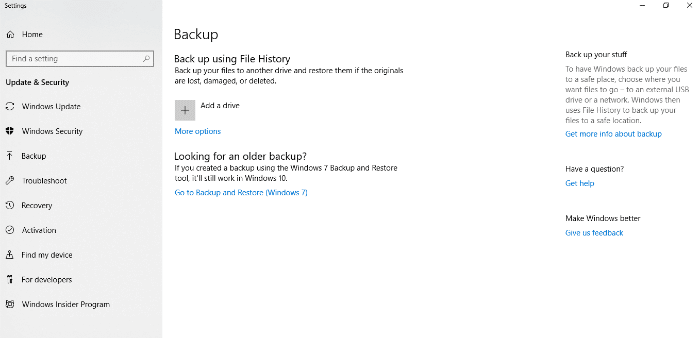
ファイルをバックアップするための最も簡単なソリューションを探している場合は、Windows 10 バックアップが適切なソリューションです。 デ. Windows 10 バックアップの場所を見つけるには、PC の左下隅にある Windows アイコンをクリックし、[設定] をクリックして、検索フィールドに「バックアップ」と入力します。選ぶ ドライブ 使用する外部ファイルを選択したら、[その他のオプション] をクリックして、必要な他のファイルをバックアップしたことを確認してから、 ボタンをクリックします。 今すぐバックアップ.これを使用する最も明白な利点の 1 つは、無料で実行できることです。あなたに必要なのは ハードドライブ 外部または USB サムドライブ.
2. Microsoft OneDrive
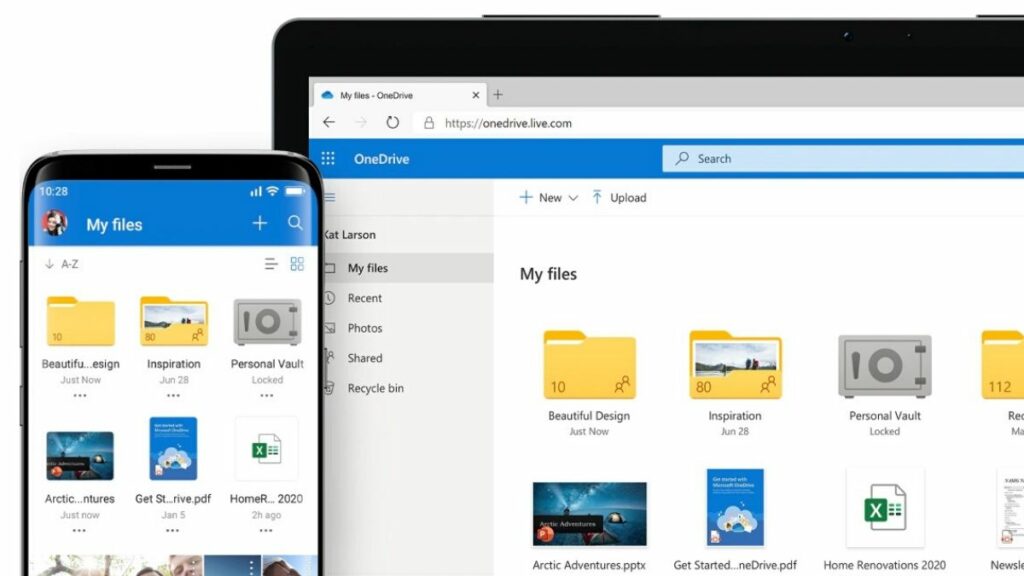
ロクムン イツナニ、ナンバー トレス、ナンバー 2、 2 つ目は、Microsoft Onedrive です。 OneDrive は、おそらく 1 つになる可能性があります。 ソフトウェア 最も有名なバックアップ 脱落 マイクロソフト。このソリューションは、上記の Windows 10 バックアップではできないファイルやフォルダーを共有したい場合に最適です。 OneDrive の利点は、このアプリケーションを使用すると、すべてのファイルとフォルダーを 1 つの場所に保存できることです。他の多くのストレージ ソリューションと同様に、このアプリケーションを使用すると、グループでタスクを処理する必要がある場合に、どこにいてもファイルを個別に処理できます。
たとえば、グループ課題に取り組んでいる場合、どこにいても、iOS、Android、および Windows 用のアプリを使用してファイルで作業できます。これは、複数のユーザーが同じドキュメントで作業できることを意味し、誰もが最新の更新をオンラインで見ることができます。 住む 必要に応じて、作業中のデータを修正することもできます。 Windows 10 バックアップと同様に、5 GB のストレージのみが必要な場合、OneDrive は無料のサービスです。にとって バックアップする 5 GB を超えるデータの場合は、さらに料金がかかります。
3. マイクロソフト アズール

Microsoft Azure は、すべてをバックアップするために使用できる最初のオプションです。実際、Microsoft Azure はインターネット経由で仮想コンピューティング (IaaS または Infrastructure-as-a-Service) を提供するため、ユーザーが行うすべてのことを それだけ 保存、ホスティング、 計算する, ネットワーキング、ある程度まではバックアップする.
アイツ、 待つ 前 しかし。これは、Microsoft Azure を使用するときに自分自身をバックアップする必要がないという意味ではありません。データが誤って完全に削除されるのを防ぐために、 ランサムウェア これはますます一般的になり、データが破損している場合でも、自分自身をバックアップする必要があります。